CentOS 6.4 配置BCM4313无线网卡
时间:2016-05-19 17:20 来源:linux.it.net.cn 作者:IT
这个东西搞了几天总算搞定了,网上找资料无数,移动3G上网卡速度真心不怎么样,还不稳定,可以想像的出有多么不容易。ok,现在整理一下安装的过程,因为是几天间断性的安装,所以不会太清楚,只可做一下参考。
首先先确认一下自己的网卡是不是4313的
[ienter@ienter ~]$ /sbin/lspci | grep Broadcom
确认是BCM4313网卡以后,我们就可以安装驱动了。这里说明一下,6.4里面的bcma驱动和4313的驱动是冲突的,所以,先把bcma的驱动禁用,并把它写入黑名单,防止下次启动的时候它又启用了。
# rmmod bcma
# echo "blacklist bcma" >> /etc/modprobe.d/blacklist.conf
在这说一个,有网友建议把系统中的无线模块都禁用了,包括“b43”和”ssb”,如果安装后不能使用的话,可以尝试一下。并把它们也加入到黑名单里。
现在开始安装驱动,首先要确认gcc和kernel-devel有没有安装
# rpm -qa | grep gcc
# rpm -qa | grep kernel-devel
如果安装的话就算了(也可以安装一下,保险起见),如果没安装的话,现在安装这两个
# yum install gcc
# yum install kernel-devel
安装环境配置好了,现在去下载驱动文件,下载地址在这里:
http://www.broadcom.com/support/802.11/linux_sta.php
下载时注意一下自己对应的版本,也是32位的还是64位的,下载的时候也可以把那个readme文本也下载,可以看一下,官方的指导文件,我们也是按它所说的安装。
下载后解压到目录,比如是wlan,那我们先新建wlan目录,再把下载的文件解压到里面
# mkdir wlan
# tar zxvf hybrid* -C wlan
现在文件已解压完成了,进入wlan目录以后,进行make,如果成功了,那不错,我这是报错的,报警的话,按官方文档所写进行一个特别的make,呵呵
# make clean
# make API=WEXT
这次应该就成功了,生成了wl.ko,我们所要用的文件,现在把wl.ko文件放到启动内核中。这里注意一下,核心版本号可能不一样,所以这里要注意一下
PS:如果在这里make的时候报错,说build没有目录或者文件的错误,把系统重启一下就可以了。
# cp wl.ko /lib/modules/2.6.32-358.11.1.el6.i686/kernel/drivers/net/wireless/
现在将驱动模块加载到内核中
# depmod -a
# modprobe lib80211
# insmod /lib/modules/2.6.32-358.11.1.el6.i686/kernel/drivers/net/wireless/wl.ko
现在查看是否加载成功了
# iwconfig
如果看到如图所示,也可能顺序不一样,反正差不多啦
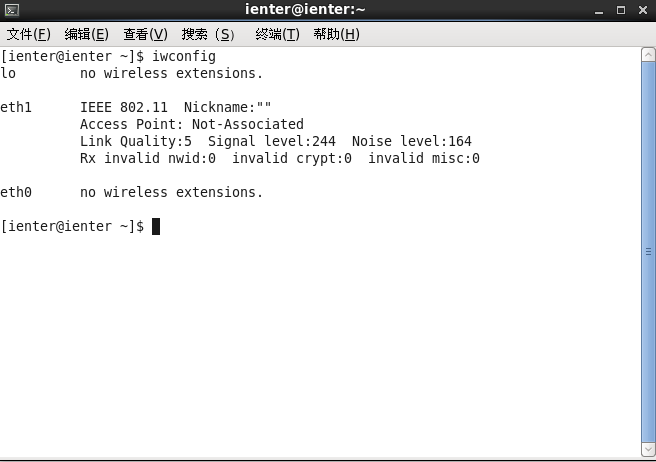
这就说明加载成功了,现在启用它就可以
# ifconfig eth1 up
这个时候就可以使用无线网格了。如果重启后发现不能使用,需要人工重新启用才能用的话,试试这个
# echo modeprobe wl >> /etc/rc.local
它的作用就是开机时将驱动模块加载到内核。
体会:Linux毕竟不是windows,相对来说有些操作要复杂一些,但是网上资料还是挺多的,很多网友共享自己的体会和经验,我们可以多看看,多尝试,一般没什么问题解决不了,如果还不行的话,再去论坛发贴试试。
这也是边找资料边摸索最后总算是能正常使用了,参考了以下资料,都是来自网友的,在这里感谢他们
http://www.linuxidc.com/Linux/2013-03/80756.htm
http://blog.sina.com.cn/s/blog_4b75b002010161n3.html
(责任编辑:IT)
这个东西搞了几天总算搞定了,网上找资料无数,移动3G上网卡速度真心不怎么样,还不稳定,可以想像的出有多么不容易。ok,现在整理一下安装的过程,因为是几天间断性的安装,所以不会太清楚,只可做一下参考。 首先先确认一下自己的网卡是不是4313的 [ienter@ienter ~]$ /sbin/lspci | grep Broadcom 确认是BCM4313网卡以后,我们就可以安装驱动了。这里说明一下,6.4里面的bcma驱动和4313的驱动是冲突的,所以,先把bcma的驱动禁用,并把它写入黑名单,防止下次启动的时候它又启用了。 # rmmod bcma # echo "blacklist bcma" >> /etc/modprobe.d/blacklist.conf 在这说一个,有网友建议把系统中的无线模块都禁用了,包括“b43”和”ssb”,如果安装后不能使用的话,可以尝试一下。并把它们也加入到黑名单里。 现在开始安装驱动,首先要确认gcc和kernel-devel有没有安装 # rpm -qa | grep gcc # rpm -qa | grep kernel-devel 如果安装的话就算了(也可以安装一下,保险起见),如果没安装的话,现在安装这两个 # yum install gcc # yum install kernel-devel 安装环境配置好了,现在去下载驱动文件,下载地址在这里: http://www.broadcom.com/support/802.11/linux_sta.php 下载时注意一下自己对应的版本,也是32位的还是64位的,下载的时候也可以把那个readme文本也下载,可以看一下,官方的指导文件,我们也是按它所说的安装。 下载后解压到目录,比如是wlan,那我们先新建wlan目录,再把下载的文件解压到里面 # mkdir wlan # tar zxvf hybrid* -C wlan 现在文件已解压完成了,进入wlan目录以后,进行make,如果成功了,那不错,我这是报错的,报警的话,按官方文档所写进行一个特别的make,呵呵 # make clean # make API=WEXT 这次应该就成功了,生成了wl.ko,我们所要用的文件,现在把wl.ko文件放到启动内核中。这里注意一下,核心版本号可能不一样,所以这里要注意一下 PS:如果在这里make的时候报错,说build没有目录或者文件的错误,把系统重启一下就可以了。 # cp wl.ko /lib/modules/2.6.32-358.11.1.el6.i686/kernel/drivers/net/wireless/ 现在将驱动模块加载到内核中 # depmod -a # modprobe lib80211 # insmod /lib/modules/2.6.32-358.11.1.el6.i686/kernel/drivers/net/wireless/wl.ko 现在查看是否加载成功了 # iwconfig 如果看到如图所示,也可能顺序不一样,反正差不多啦
这就说明加载成功了,现在启用它就可以 # ifconfig eth1 up 这个时候就可以使用无线网格了。如果重启后发现不能使用,需要人工重新启用才能用的话,试试这个 # echo modeprobe wl >> /etc/rc.local 它的作用就是开机时将驱动模块加载到内核。 体会:Linux毕竟不是windows,相对来说有些操作要复杂一些,但是网上资料还是挺多的,很多网友共享自己的体会和经验,我们可以多看看,多尝试,一般没什么问题解决不了,如果还不行的话,再去论坛发贴试试。 这也是边找资料边摸索最后总算是能正常使用了,参考了以下资料,都是来自网友的,在这里感谢他们 http://www.linuxidc.com/Linux/2013-03/80756.htm
http://blog.sina.com.cn/s/blog_4b75b002010161n3.html |